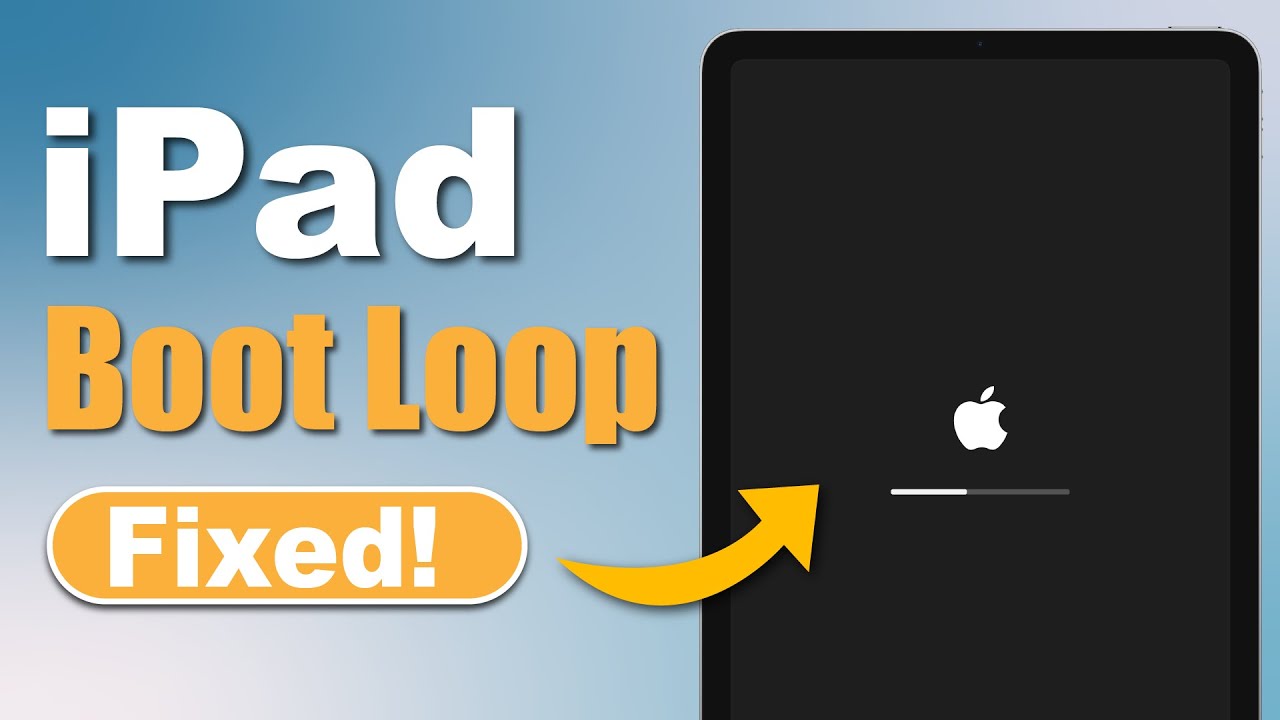Amikor bekapcsolja iPadjét, ahelyett, hogy normálisan működne, az iPad beragadt az újraindítási hurokba, ami megakadályozza a funkciók használatát.
Ha szeretné megállítani az iPad folyamatos újraindulását, és újra működésbe hozni a készüléket, olvassa el ezt a cikket, amely 5 bevált megoldást mutat be.

- 5 megoldás az újraindítási hurokban elakadt iPad kijavítására
- 1.1. iPad újraindítási hurok javítása iPad rendszer-helyreállító eszközzel [Nincs adatvesztés]
- 1.2. iPad kényszerített újraindítása [alacsony sikerarány]
- 1.3. iPad visszaállítása helyreállítási módban [Adatvesztés]
- 1.4. DFU mód használata az iPad javításához [Adatvesztés]
- 1.5. Gyári beállítások visszaállítása a beállítások menüben [Adatvesztés]
- 1.1. iPad újraindítási hurok javítása iPad rendszer-helyreállító eszközzel [Nincs adatvesztés]
- Miért jelenik meg folyamatosan az Apple logó, és indul újra az iPad?
- Hogyan javítható az iPad rendszerindítási hurok alacsony akkumulátor- vagy töltés esetén?
5 megoldás az újraindítási hurokban elakadt iPad kijavítására
Az iPad újraindítási hurok problémájának megoldásához 5 lehetséges megoldást gyűjtöttünk össze. Ezeket egyenként is kipróbálhatja, az alábbi táblázat pedig segít jobban átlátni a különbségeiket.
| Módszer
|
Adatbiztonság
|
Siker arány
|
Elfogyasztott idő
|
Probléma ismétlődése
|
|---|---|---|---|---|
Összes iPad adat megőrzése |
99% |
5-10 perc |
0% esély, az iPad nem tapasztalja újra a rendszerindítási hurok problémáját |
|
Nincs adatvesztés |
40% |
1-5 perc |
70% az esélye annak, hogy az iPad ismét ugyanabba a problémába ütközik |
|
Teljes adatvesztés |
70% |
1-1,5 óra |
50% az esélye annak, hogy az iPad ismét ugyanabba a problémába ütközik |
|
Teljes adatvesztés |
80% |
1,5-2 óra |
40% az esélye annak, hogy az iPad ismét ugyanabba a problémába ütközik |
|
Teljes adatvesztés |
90% |
1-1,5 óra |
30% az esélye annak, hogy az iPad ismét ugyanabba a problémába ütközik |
A következő videóból azt is megtudhatja, hogyan javítható az iPad újraindítási hurok problémája:
1 Javítsa ki a rendszerindító hurokban elakadt iPadet az iPad rendszerjavító eszközzel
Nehéz bármit is csinálni az iPaddel, ha folyamatosan újraindul, és megjelenik az Apple logó. Az iPad Apple logó hurokba ragadásának javítására a legmegbízhatóbb módszer az iMyFone Fixppo használata, amely egy biztonságos iPad rendszer-helyreállító eszköz.
A Fixppo szakértője különféle iPad problémák kezelésének, például iPad fekete képernyője, iPad újraindulási hurok, iPad nem kapcsol ki stb. problémák javításában. Adatvesztés-mentes ígéretével biztos lehet benne, hogy néhány perc alatt megjavíthatja iPad készülékét.

iPad újraindítási hurokjavító eszköz:
- Adatvesztés nélkül: Javítja az iPad újraindítási hurok problémáját anélkül, hogy adatvesztést okozna, mint például képek, videók, fájlok vagy alkalmazások.
- Különböző iPad problémák megoldása: Segít mindenféle iPad problémát megoldani, beleértve az iPad fehér képernyőn való ragadását, az iPad folyamatos újraindulását, az iPad képernyőjén megjelenő piros vonallal rendelkező akkumulátort stb.
- Magas sikerarány: A 99%-os sikerarány biztosítja, hogy az iPad újra működni fog, így ismét használhatja az eszközt.
- Gyors javítási idő: Az eszközzel néhány perc alatt kijavíthatja iPad készülékét, így időt és energiát takaríthat meg.
- Széles kompatibilitás: Kompatibilis az összes iPad modellel és az iPadOS verzióval, beleértve a legújabb iPadOS 18-at is.
Ez mind a Fixppo kulcsfontosságú funkciói. Nézzük meg, hogyan használhatjuk, hogy megszüntessük az iPad újraindítási hurok problémáját.
1. lépés: Töltse le és telepítse a Fixppo-t a számítógépére. Ezután indítsa el a programot, csatlakoztassa az iPad-et a számítógéphez, majd kattintson a Javítás indítása gombra.
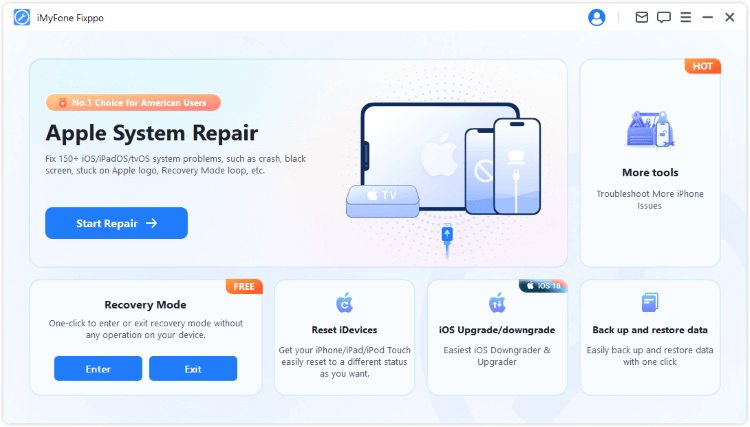
2. lépés: A kezelőfelületen válassza ki a Szabványos mód, amellyel az iPad folyamatosan újraindítja az Apple logó problémáját adatvesztés nélkül.
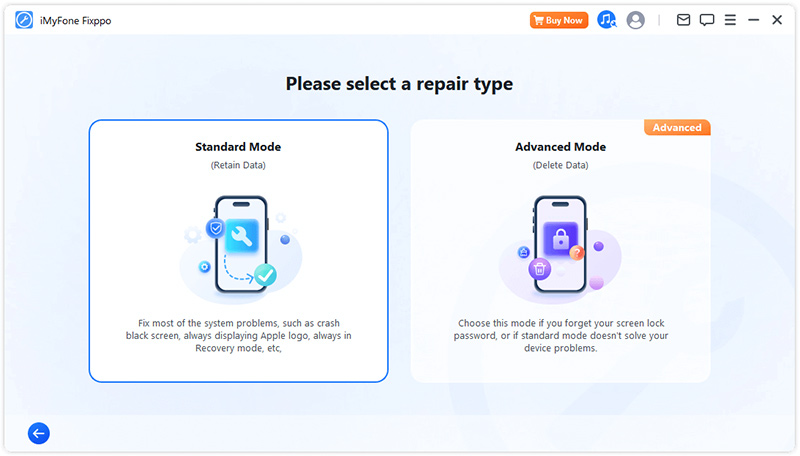
3. lépés: Amint az iPad csatlakoztatva van, a Fixppo automatikusan felismeri a készüléket. Ezután megjeleníti a firmware csomagot, amely segít az iPad újraindítási hurok problémájának javításában. Kattintson a Letöltés gombra a csomag letöltéséhez.
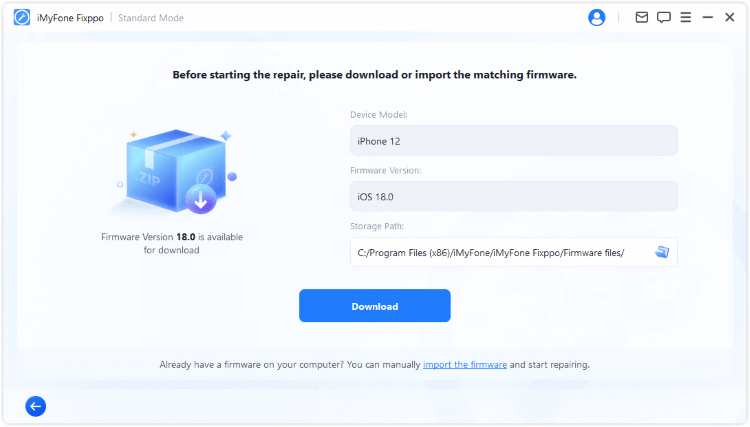
4. lépés: A firmware letöltése után kattintson a Szabványos javítás indítása gombra, a Fixppo megkezdi az iPad rendszer javítását.
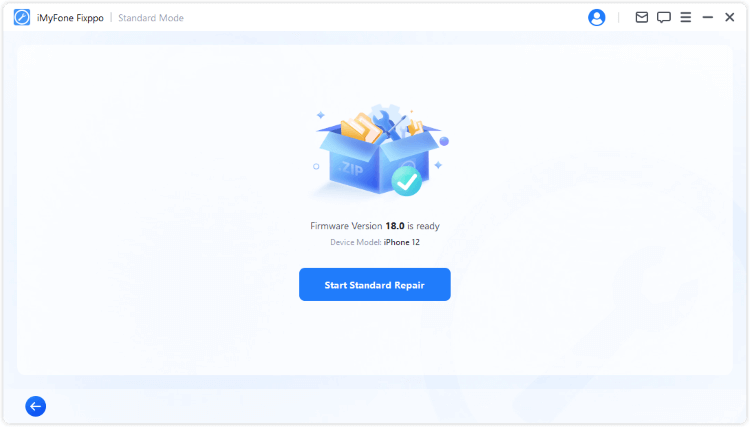
Néhány percen belül az iPad folyamatos újraindulásának problémája sikeresen megoldódik. Amint az iPad újraindul, ismét a megszokott módon használhatja. A teljes folyamat során nem történik adatvesztés.
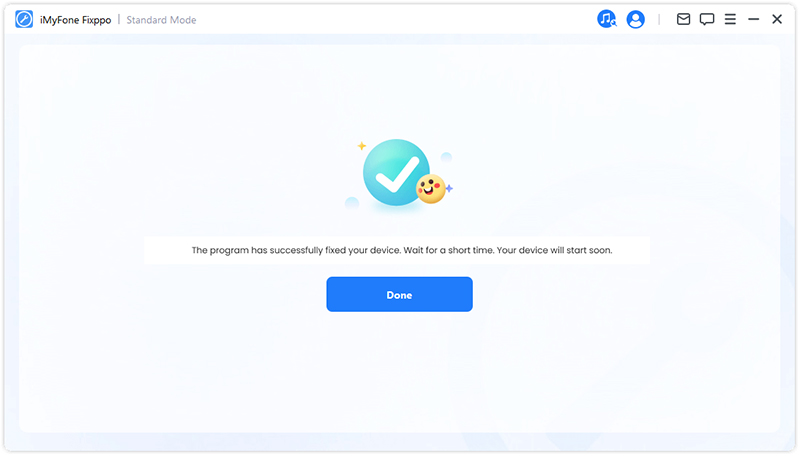
2 Kényszerített újraindítás az Apple logó hurokba ragadt iPad javításához
A kényszerített újraindítás az egyik legegyszerűbb módja az általános iPad-problémák - például az újraindítási hurok - megoldásának. Ha szeretne kilépni az iPhone vagy iPad Apple logó hurokból, próbálja meg ezt a számítógép nélküli kényszerített újraindítási módszert.
Mivel a kényszer-újraindítás módja eszközről eszközre változik, itt különböző lépéseket hajthat végre:
▼ Kezdőlap gombbal rendelkező iPad esetén:
- Körülbelül 25-30 másodpercig tartsa lenyomva az Alvás vagy Ébresztés + Kezdőlap gombokat.
- Amikor az iPad képernyőjén megjelenik az Apple logó, engedje el a gombokat a normál újraindításhoz.
▼ Arcazonosító rendelkező iPad esetén:
- Nyomja meg és engedje fel a Hangerő növelése, majd a Hangerő csökkentése gombot, majd nyomja meg és tartsa lenyomva a Bekapcsológombot, amíg meg nem jelenik az Apple logó.
- Ha az iPad nem kapcsol be, próbálkozzon újra a lépéssel.
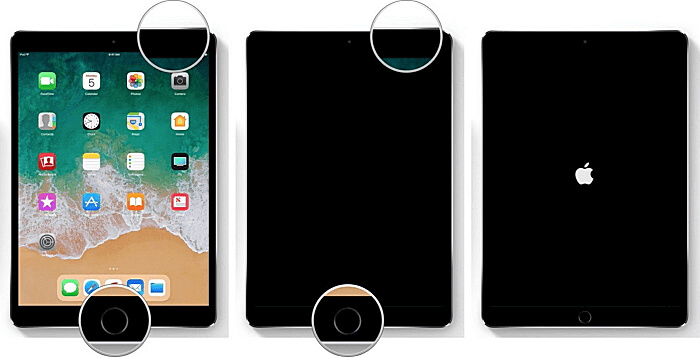
3 iPad visszaállítása helyreállítási módban
Az iTunes egy másik segítő lehet, ha iPadje elakad az újraindítási hurokban. Ha az iTunes segítségével történő visszaállítással segítségével iPadjét helyreállítási módba állítja, újra használhatja az eszközt.
Értesítés
Azonban vegye figyelembe, hogy ez a módszer törli az összes iPad-adatot, és visszaállítja a gyári beállításokat. Ha ismeri ezt a hátrányt, kérjük folytassa.
1. lépés: Csatlakoztassa iPadjét a számítógéphez, indítsa el az iTunes-t, és kezdje el az iPad helyreállítási módba helyezését:
Kezdőlap gombbal rendelkező iPad esetén: Nyomja meg a Bekapcsológombot + Kezdőlap gombbal együtt, és tartsa lenyomva. Ne engedje el őket, amíg meg nem látja a Csatlakozás az iTuneshoz jelet a képernyőn, amely az Apple logó után jelenik meg.
Arcazonosító rendelkező iPad esetén: Nyomja meg a Hangerő növelése gombot, majd a Hangerő csökkentése gombot, majd a Bekapcsológombot. Ismét csak akkor távolítsa el az ujját, amikor megjelenik a Csatlakozás az iTuneshoz gomb.
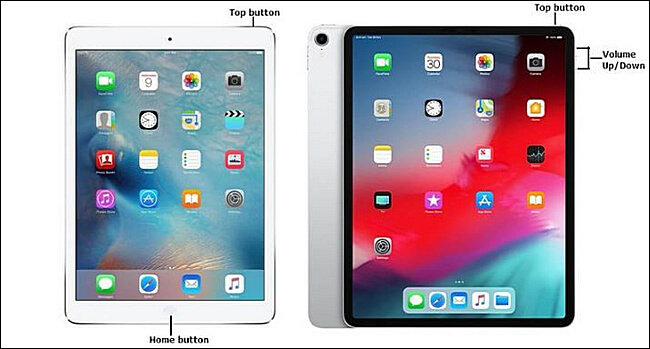
2. lépés: Most megjelenik egy felugró ablak, amely azt mondja, hogy iPadjét helyreállítási módban észlelték. Kattintson a Visszaállítás gombra a művelet megerősítéséhez.
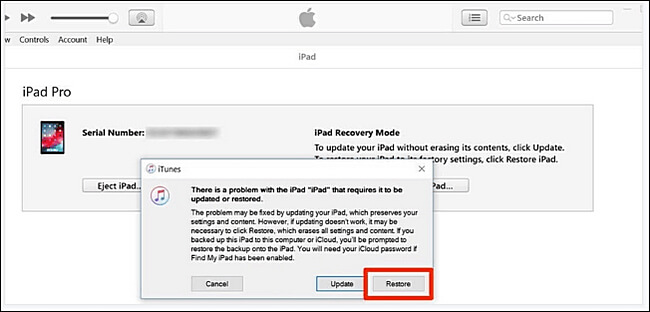
3. lépés: A visszaállítás után ellenőrizze, hogy megoldódott-e az a probléma, hogy az iPad folyamatosan újraindul az Apple logóval.
Tanács
Ha ki szeretné hozni az iPadet a helyreállítási módból, próbálja ki a Fixppo-t - egyetlen kattintással kiléptetheti az iPadet a helyreállítási módból, teljesen ingyen!
4 Lépjen be DFU módba az iPad javításához az újraindítási hurokban
Az iPad folyamatos újraindulási problémájának megoldására egy másik módszer a DFU módba helyezés. Ez egy haladó megoldás, amely mélyebben beavatkozik az iPad rendszerébe, így komolyabb problémákat is képes megoldani, mint a helyreállítási mód.
Mivel ez a módszer is az iTunes használatát igényli, fontos, hogy előtte készítsen biztonsági mentést. Ellenkező esetben - akárcsak az előző megoldásnál - az adatok törlődhetnek.
1. lépés: Csatlakoztassa iPadjét a számítógéphez, indítsa el az iTunes-t, és kezdje el DFU módba helyezni iPadjét:
Kezdőlap gombbal rendelkező iPad esetén: Nyomja le egyszerre a Bekapcsológombot és a Kezdőlap gombot körülbelül 10 másodpercig. Ezután engedje fel a Bekapcsológombot, de továbbra is tartsa lenyomva a Kezdőlap gombot legalább 5 másodpercig.
Arcazonosító rendelkező iPad esetén: Nyomja meg a Hangerő fel > Hangerő csökkentése > Bekapcsológombot, amíg a képernyő elsötétül. Amint a képernyő elsötétül, nyomja meg a Hangerő csökkentése gombot a Bekapcsológombbal 5 másodpercig. 5 másodperccel később engedje fel a Bekapcsológombot, de tartsa lenyomva a Hangerő csökkentése gombot legalább 5 másodpercig.
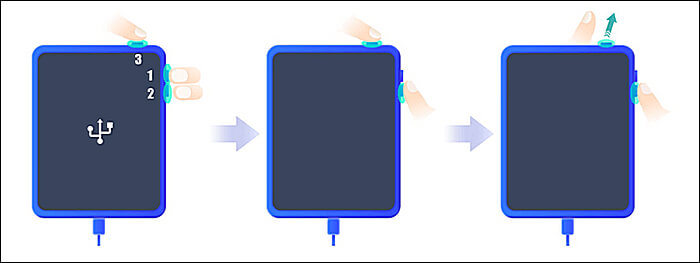
2. lépés: Ha az iPad képernyője továbbra is fekete, ez azt jelenti, hogy DFU módba lépett. Most kattintson az Rendben gombra, majd a Visszaállítás gombra az iPad visszaállításához az iTunes segítségével. Ha az iPhone vagy iPad nem megy DFU módba, kövesse még egyszer az említett lépéseket.
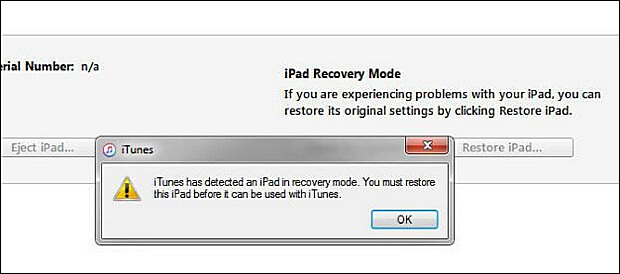
Ellenőrizze, hogy az iPad újraindítási hurokproblémája megoldódott-e. Ha nem, megismételheti a lépéseket, vagy közvetlenül használhatja a Fixppo-t.
Bár a helyreállítási mód és a DFU mód is képes megoldani az iPad újraindítási hurok problémáját, ezek az összes adat törlésével járnak.
Ha szeretné megőrizni az összes adatot az iPaden, javasolt a Fixppo használata, amely úgy szünteti meg az újraindítási hurkot, hogy közben minden tartalom és beállítás érintetlen marad.
5 Gyári beállítások visszaállítása a beállítások menüben
Ha időnként hozzáférhet az iPadhez, akkor próbálkozhat a gyári visszaállítással a Beállításokban. Ez a módszer képes megoldani az iPad újraindítási hurok problémáját számítógép nélkül, és ideális azok számára, akik el szeretnék kerülni a számítógép használatát.
Mivel ez egy teljes gyári visszaállítás, célszerű először teljes biztonsági mentést készíteni, különben elveszítheti az összes fontos adatot.
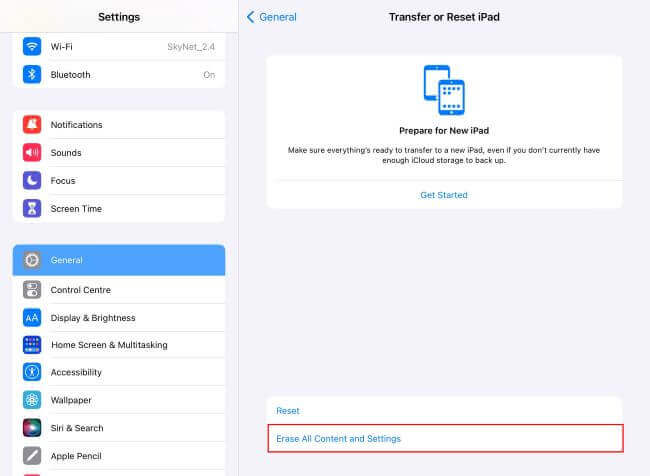
1. lépés: Menjen a Beállítások > Általános menübe az iPad-en.
2. lépés: Görgessen le, és keresse meg a Vigye át vagy állítsa vissza az iPadet opciót.
3. lépés: Kattintson az Összes tartalom és beállítás törlése lehetőségre, majd adja meg a képernyő jelszavát a megerősítéshez.
4. lépés: A készülék hamarosan gyári állapotra áll vissza, és később beállíthatja.
Miért ragadt meg az iPadem az Apple logó hurkon?
Az Apple logó hurokba ragadt iPad esetén fontos néhány okot tudni, hogy elkerülhesse a problémát:
Az iPad túlmelegszik, vagy nincs elegendő akkumulátor töltöttsége.
Ideiglenes probléma vagy hiba az iPadOS operációs rendszerben.
Problémák az iPadre letöltött adott alkalmazással.
Vírustámadás, amikor nem megfelelően próbál frissíteni vagy leépíteni.
Hardverproblémák vannak az iPaddel, például az alaplappal.
„Ha az iPad újraindulási hurok problémája nem hardverhiba, hanem valószínűleg szoftveres probléma, megoldhatom ezt adatvesztés nélkül? Szeretném megőrizni a fontos adataimat.”
IGEN. Az iPad újraindítási hurok problémáját megoldhatja az itt bemutatott iPad rendszer-helyreállító eszközzel, 100%-os biztonsággal és 99%-os sikeraránnyal.
Hogyan javítható az iPad rendszerindítási hurok alacsony akkumulátor- vagy töltés esetén?
Ha az iPad folyamatosan újraindítja az Apple logót töltés közben, vagy amikor lemerült az akkumulátor, akkor itt van egy megoldás, amelyet érdemes kipróbálni, és amely bizonyítottan hasznos néhány ember számára.
Dugja be az USB töltőkábelt a konnektorba. Újraindul, és látni fogja az Apple logót.
Amint megjelenik az Apple logó, húzza ki a töltőt. Ezután megjelenik a kezdőképernyő. Gyorsan újra kell csatlakoztatnia a töltőt, mert a kezdőképernyő csak egy villanás alatt jelenik meg.
Ezután az iPad kikapcsol, és nem fog újraindulni. Hagyja az iPadet legalább 30 percig töltődni, mielőtt újra használná.
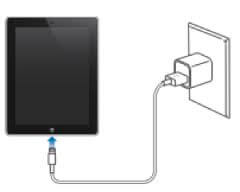
Következtetés
Ez minden megoldás az újraindítási hurokban ragadt iPad számára. Azt is megtudhatja, miért kapcsolt ki az iPad villogó Apple logója, így megteheti a megelőzést.
Ha pedig nem szeretné manuálisan megoldani ezt az iPad-problémát, és meg szeretné őrizni az összes adatot, próbálja ki ezt a iPad rendszerjavító szoftver! Sokat takaríthat meg időt és energiát!